ps水彩泼墨效果怎么做
来源:网络收集 点击: 时间:2024-03-01【导读】:
ps拥有强大的图片处理工具,下面教大家如何制作水彩泼墨的效果。工具/原料moreps方法/步骤1/9分步阅读 2/9
2/9 3/9
3/9 4/9
4/9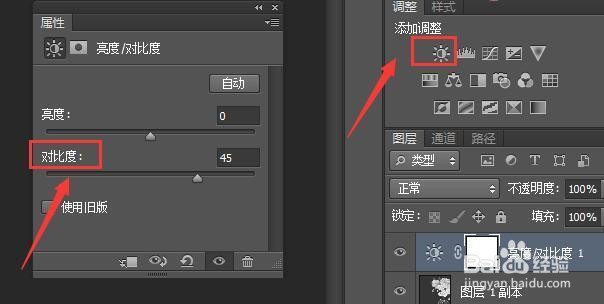
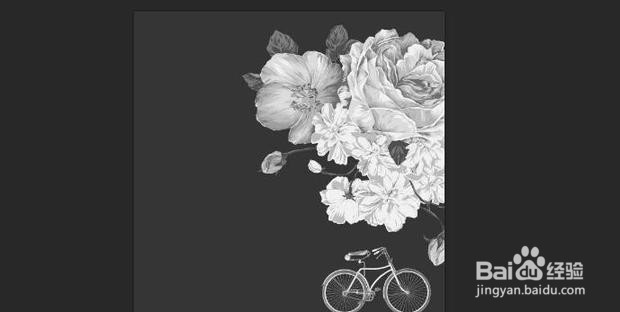 5/9
5/9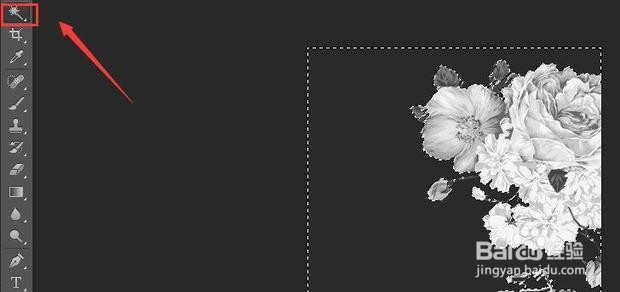
 6/9
6/9
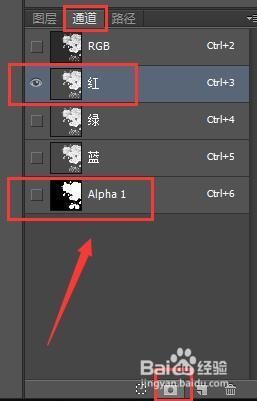 7/9
7/9 8/9
8/9 9/9
9/9
首先打开需要处理的图片和一张水彩泼墨图。
 2/9
2/9用矩形选框工具将图片泼墨部分选中,拖入另一张需要处理的图片。
 3/9
3/9这下就出现了两个图层,继续点击图层1右键复制一个副本。
 4/9
4/9选中图层1副本,按ctrl+shift+u,给图片去色。
调整色阶,增加对比度。
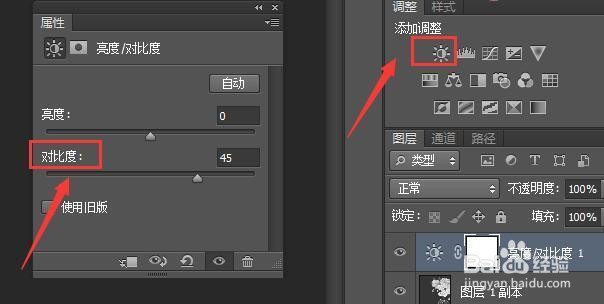
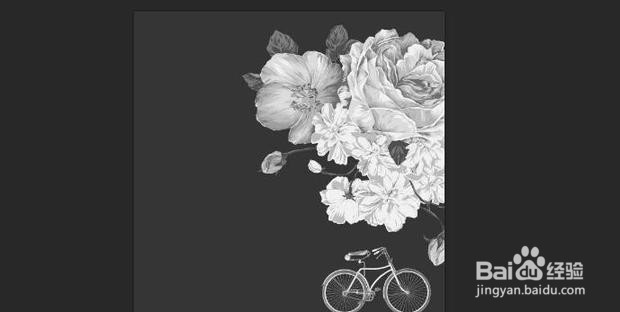 5/9
5/9用魔棒工具,选择图片黑色部分,可以看到所有的黑色区域都被选中。然后按ctrl+shift+i,生成图片反选。
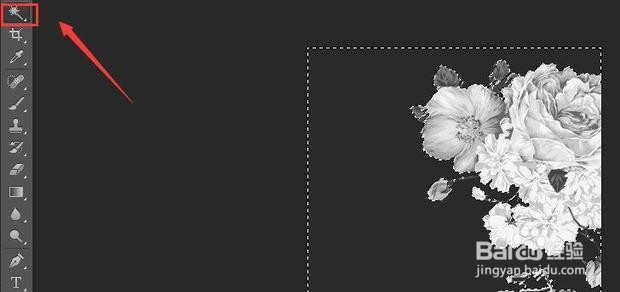
 6/9
6/9来到图层右边的通道区,按住ctrl点击小略缩图(红色范围的部分)就会形成选区,记住闲隐藏素材。再回到图层素材区,点击下面图标生成蒙版(红色部分)。

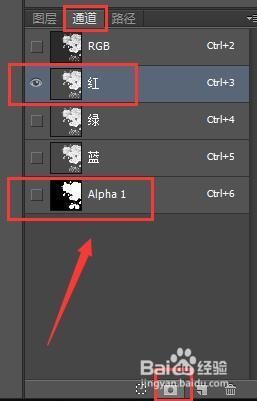 7/9
7/9灰色部分完全的保留到了蒙版之中,此时对着蒙版ctrl+i反向。效果如下图。
 8/9
8/9此时选中水彩泼墨图层,随意更改图片透明度。
 9/9
9/9效果如下。

版权声明:
1、本文系转载,版权归原作者所有,旨在传递信息,不代表看本站的观点和立场。
2、本站仅提供信息发布平台,不承担相关法律责任。
3、若侵犯您的版权或隐私,请联系本站管理员删除。
4、文章链接:http://www.1haoku.cn/art_201670.html
上一篇:Excel通过INDEX函数实现不连续区域指定位置查找
下一篇:我喜欢夏天简单理由
 订阅
订阅